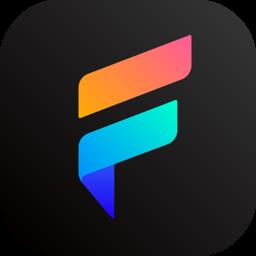- 冒险村物语
- 英雄无敌3塔防
- 驾考家园手游
如何防止屏幕保护后死机
2011-05-07
如果仔细观察现象,不难发现,并不是只要进行屏幕保护就会死机,这就说明死机故障与屏幕保护本身无关。
出现死机问题往往是在进入休眠状态之后,也就是说在打开屏幕保护时,同时打开了“节能设置”,节能设置允许通过软件关闭显示器、硬盘,并且将系统置于休眠状态,问题也就因此产生了。
我们所遇到的死机现象有真假两种,其中“假死机”实际上没有死,而是因为唤醒系统、启动硬盘、开启显示器等情况需要一定时间的等待,有些性子急的朋友往往在几秒钟之内开刀系统并没恢复,就判断它是死机了。这样的问题,只要稍微有点耐心就好了,用不着什么解决方案。
真死机产生的原因主要是电源管理冲突,Windows真正实现电源管理需要电源和主板都支持ACPI规范,也就是现在ATX标准共同遵守的。符合这个规范的电脑中,主板BIOS里面的Power Management Setup才能真正生效,这里面的一些设置可以从硬件上对系统休眠进行控制,但是Windows本身回从软件上对休眠进行控制,软硬件之间的电源管理因此产生冲突,就会出现节能状态后的死机问题,解决方法并不难,从BIOS里面把能源控制的项目完全关掉,完全令Windows进行电源管理,就能避免冲突的产生,另外,由于Windows的电源设置方案比较自由,通常情况下推荐用Windows管理。
需要注意一下,由于Windows不能完全识别市场上的所有硬件,因此在部分品牌、型号上的电脑配件上进行电源管理就会不完善,升级Windows是十分需要的,版本越高越好。
软件冲突也会造成屏幕保护后死机的出现,许多朋友喜欢用电脑播放MP3,之后就放手让电脑进入休眠,要知道,绝大多数声卡是不支持休眠的,也就是说,由于声卡工作,会造成电源管理的问题产生。解决这个问题就简单了,从使用的习惯上避免就可以。最好把Windows休眠的时间延长一些,避免看VCD的时候进入休眠状态。
对于许多喜欢制图、编程的朋友来说,要注意在程序调试的过程中尽量避免进入休眠状态,因为Windows启动屏幕保护、进入休眠是通过检测输入信号进行的,在制图、编程的时候常常会出现电脑工作很忙碌,但是不需要通过外界进行任何输入的情况,如果这个时候电脑休眠的话,CPU和内存中的数据就会处于一种“隔离”状态,在再次唤醒的时候,由于唤醒电脑本身是通过软件进行,需要占用CPU和内存资源,这样的话往往会出现内存数据出错,导致蓝屏甚至死机。
常见的屏幕保护后死机情况有以上几种,我们所只要针对其现象来解决,就可以尽可能的避免。当然,要记得无论何时离开电脑的时候都要把自己的工作保存下来啊,死机事小,但是影响工作就不好了。
出现死机问题往往是在进入休眠状态之后,也就是说在打开屏幕保护时,同时打开了“节能设置”,节能设置允许通过软件关闭显示器、硬盘,并且将系统置于休眠状态,问题也就因此产生了。
我们所遇到的死机现象有真假两种,其中“假死机”实际上没有死,而是因为唤醒系统、启动硬盘、开启显示器等情况需要一定时间的等待,有些性子急的朋友往往在几秒钟之内开刀系统并没恢复,就判断它是死机了。这样的问题,只要稍微有点耐心就好了,用不着什么解决方案。
真死机产生的原因主要是电源管理冲突,Windows真正实现电源管理需要电源和主板都支持ACPI规范,也就是现在ATX标准共同遵守的。符合这个规范的电脑中,主板BIOS里面的Power Management Setup才能真正生效,这里面的一些设置可以从硬件上对系统休眠进行控制,但是Windows本身回从软件上对休眠进行控制,软硬件之间的电源管理因此产生冲突,就会出现节能状态后的死机问题,解决方法并不难,从BIOS里面把能源控制的项目完全关掉,完全令Windows进行电源管理,就能避免冲突的产生,另外,由于Windows的电源设置方案比较自由,通常情况下推荐用Windows管理。
需要注意一下,由于Windows不能完全识别市场上的所有硬件,因此在部分品牌、型号上的电脑配件上进行电源管理就会不完善,升级Windows是十分需要的,版本越高越好。
软件冲突也会造成屏幕保护后死机的出现,许多朋友喜欢用电脑播放MP3,之后就放手让电脑进入休眠,要知道,绝大多数声卡是不支持休眠的,也就是说,由于声卡工作,会造成电源管理的问题产生。解决这个问题就简单了,从使用的习惯上避免就可以。最好把Windows休眠的时间延长一些,避免看VCD的时候进入休眠状态。
对于许多喜欢制图、编程的朋友来说,要注意在程序调试的过程中尽量避免进入休眠状态,因为Windows启动屏幕保护、进入休眠是通过检测输入信号进行的,在制图、编程的时候常常会出现电脑工作很忙碌,但是不需要通过外界进行任何输入的情况,如果这个时候电脑休眠的话,CPU和内存中的数据就会处于一种“隔离”状态,在再次唤醒的时候,由于唤醒电脑本身是通过软件进行,需要占用CPU和内存资源,这样的话往往会出现内存数据出错,导致蓝屏甚至死机。
常见的屏幕保护后死机情况有以上几种,我们所只要针对其现象来解决,就可以尽可能的避免。当然,要记得无论何时离开电脑的时候都要把自己的工作保存下来啊,死机事小,但是影响工作就不好了。
(免责声明:文章内容如涉及作品内容、版权和其它问题,请及时与我们联系,我们将在第一时间删除内容,文章内容仅供参考)
人气推荐
知识阅读
精彩推荐
- 游戏
- 软件
-

蜘蛛人绳索对决下载v2.0.6 安卓版
其它手游 141.62MB
下载 -

打工仔模拟器下载v1.0.4 安卓版
其它手游 84.07MB
下载 -

移动方块下载v1.2 安卓版
其它手游 48.95MB
下载 -

帮学妹回家下载v1.0.3 安卓版
其它手游 71.11MB
下载 -

多牛百变方块下载v3.12 安卓版
其它手游 66.44MB
下载 -

抢亲高老庄下载v1.5.0 安卓版
其它手游 42.36MB
下载 -

扫雷世界下载v2.62 安卓版
其它手游 32.08MB
下载 -

SEOUL Apocalypse官方版下载v1.11.16 安卓版
其它手游 149.98MB
下载
-
首尔启示录游戏下载v1.11.16 安卓版
下载
-
史上最强小小兵最新版下载v1.1.1 安卓版
下载
-
恐怖后室模拟器最新版下载v1.1 安卓版
下载
-
猛鬼校舍躲猫猫最新版下载v1.0.0 安卓版
下载
-
诅咒世界大冒险手机版下载v4 安卓版
下载
-
迷你求生世界单机版下载v1.1 安卓版
下载
-
阴阳锅3阴缘牵游戏下载v1.8 安卓版
下载
-
隐秘的原罪5最新版下载v4.0.2 安卓版
下载